Kui häälestate paljude osalejatega koosolekut ning kasutate Outlooki, saate hõlpsasti hallatavate ja sujuvate koosolekute korraldamiseks vajalikke suvandeid muuta.
koosolekule saate kutsuda kuni 250 osalejat.
-
Avage Outlook ja seejärel oma kalender.
-
Klõpsake Outlooki lindil nuppu Uus koosolek

-
Häälestage koosolek tavapärasel viisil. Selleks tehke järgmist.
-
Tippige väljale Adressaat kutsutute meiliaadressid või leviloendi pseudonüüm.
-
Tippige tekst väljale Teema ja valige väljadel Alguskellaaeg ning Lõpuaeg soovitud aeg.
-
Tippige koosolekualale päevakord, kuid jälgige, et te ei muudaks koosoleku teavet.
Kohandame nüüd koosolekusuvandeid nii, et need oleksid sobilikud rohkearvulise osalejaskonnaga koosoleku tarvis.
-
Klõpsake menüülindil nuppu Koosoleku suvandid.
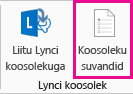
Märkused:
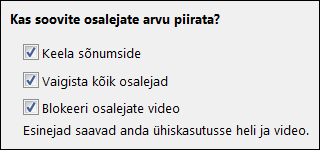
-
Jaotises Need inimesed ei pea ooteruumis ootama, valige Kõik (piiranguteta). Nii saavad inimesed teie koosolekule otse ja te ei pea neid käsitsi sisse laskma. Koosolek saab toimuda katkestusteta.
-
Jaotises Kes on esineja?, valige Minu valitud inimesed.
-
Klõpsake käsku Vali esinejad ning paigutage soovitud isikud rühmast Osaleja rühma Esineja ning klõpsake siis nuppu OK. Võtke arvesse, et kõigil esinejatel on koosoleku täieliku juhtimise õigus.
-
Märkige jaotises Kas soovite osalejate arvu piirata? ruudud Keela sõnumside, Vaigista kõik osalejad ja Blokeeri osalejate video.
-
Nüüd on kõik valmis! Klõpsake koosolekusuvandite all nuppu OK ja saatke taotlus. Enne oma koosoleku algust vaadake kindlasti ühte järgmistest:










